怎么处理win10系统安装打印机提示无法添加打印机的技巧?
更新日期:2016-06-04来源:http://www.ghostxz15.com作者:系统家园
怎么处理win10系统安装打印机提示无法添加打印机的技巧??
很多对电脑不太懂的朋友留言询win10系统安装打印机提示无法添加打印机的问题不知道解决,其实win10系统安装打印机提示无法添加打印机处理起来不是很难,可是网上众多朋友还不知道怎么处理,小编今天希望大家学习到的是win10系统安装打印机提示无法添加打印机比较容易操作的方法。你只用依照按照 1、打开“运行”对话框(按键盘上的win+R可打开该对话框),输入命令“services.msc”进入服务管理界面; 2、在“服务”窗口中,找到“print spooler”项并选中,点击“启动”按钮启动该服务;的步骤即可,还有不知道win10系统安装打印机提示无法添加打印机么解决的朋友赶快来学习一下吧!





解决方案:
1、打开“运行”对话框(按键盘上的win+R可打开该对话框),输入命令“services.msc”进入服务管理界面;

2、在“服务”窗口中,找到“print spooler”项并选中,点击“启动”按钮启动该服务;

3、或者直接双击该服务,从弹出的窗口中点击“启动”按钮也可实现同样的效果;

4、接下来就可以正常执行添加打印机的操作啦。
系统推荐
- 1 999宝藏网Windows10 64位 清爽装机版 2021.04
- 2 电脑公司Win8.1 64位 快速装机版 2021.04
- 3 深度技术Windows8.1 64位 新机装机版 2021.04
- 4 雨林木风v2021.10最新win11 64位加强旗舰版
- 5 大白菜Windows xp 超纯装机版 2021.06
- 6 系统之家Windows10 32位 极速装机版 2021.06
- 7 电脑公司32位win7通用纪念版v2021.12
- 8 新萝卜家园v2021.12最新win8.1 32位珍藏游戏版
- 9 番茄花园win11 64位老电脑旗舰版v2021.11免激活
- 10 深度技术Win7 64位 完整装机版 2021.06
